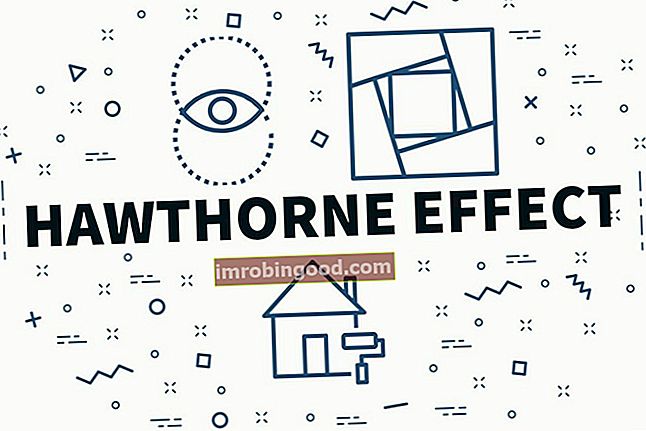MOD funkcija ir klasificēta sadaļā Excel matemātikas un trigonometrijas funkcijas Funkciju saraksts ar svarīgākajām finanšu analītiķu Excel funkcijām. Šī apkrāptu lapa aptver 100 funkcijas, kuras ir ļoti svarīgi zināt kā Excel analītiķi. Funkcija palīdz atrast atlikumu pēc skaitļa (dividendes) dalīšanas ar citu skaitli (dalītāju).
Kā finanšu analītiķis Finanšu analītiķis Darba apraksts Tālāk sniegtais finanšu analītiķa amata apraksts sniedz tipisku visu prasmju, izglītības un pieredzes piemēru, kas jāpieņem darbā analītiķa darbā bankā, iestādē vai korporācijā. Veiciet finanšu prognozēšanu, pārskatu un darbības metrikas izsekošanu, analizējiet finanšu datus, izveidojiet finanšu modeļus. Funkcija ir noderīga, ja mums jāapstrādā katra n-tā vērtība. Piemēram, ja mūsu datos ir vairākas skaitļu kolonnas, mēs varam izmantot MOD, lai summētu katru n-to kolonnu.
Formula
= MOD (skaitlis, dalītājs)
Šajā funkcijā tiek izmantoti šādi argumenti:
- Skaits (nepieciešams arguments) - šis ir skaitlis, kuram mēs vēlamies atrast atlikušo daļu.
- Dalītājs (obligātais arguments) - tas ir skaitlis, ar kuru mēs vēlamies sadalīt skaitli.
Kā lietot MOD funkciju programmā Excel?
Lai saprastu MOD funkcijas izmantošanas veidus, ņemsim vērā dažus piemērus:
1. piemērs
Pieņemsim, ka mums ir doti šādi dati:

Iepriekš minētajos datos mēs izmantojām šādu formulu:

Rezultāti, ko mēs iegūstam programmā Excel, ir parādīti zemāk:

2. piemērs
Pieņemsim, ka mums ir doti šādi dati:

Ja mēs vēlamies iegūt katras n-tās kolonnas maksimālo vērtību, mēs varam izmantot masīva formulu, kuras pamatā ir funkcijas MAX, MOD un COLUMN.
Izmantojamā formula ir:

Tā kā tā ir masīva formula, mums tā jāievada, izmantojot Ctrl + Shift + Enter. Iepriekš minētajā formulā mēs izmantojām funkcijas MOD un COLUMN, lai filtrētu vērtības, kas nav n-tajās kolonnās, pēc tam rezultātam palaidiet MAX.
Mēs iegūstam rezultātu zemāk:

Pieņemsim, ka mums jāatrod MIN funkcija, formula būs {= MIN (IF (MOD (COLUMN (B5: H5) -COLUMN (B5) + 1, I5) = 0, B5: H5))}.
Turklāt, ja mēs vēlamies iegūt vienmērīgu rindu SUMPRODUCT, mēs varam izmantot šādu formulu:

Mēs iegūstam rezultātu zemāk:

Nepāra rindām formula būs šāda:

Mēs iegūstam rezultātu zemāk:

Dažas lietas, kas jāatceras
- # DIV / 0! kļūda - rodas, ja dalītāja vērtība ir nulle.
- MOD funkcija atgriezīs rezultātu tādā pašā zīmē kā dalītājs.
Noklikšķiniet šeit, lai lejupielādētu Excel faila paraugu
Papildu resursi
Paldies, ka izlasījāt Finanšu rokasgrāmatu par svarīgām Excel funkcijām! Atvēlot laiku šo Excel funkciju apguvei un apgūšanai, jūs ievērojami paātrināsiet finanšu analīzi. Lai uzzinātu vairāk, skatiet šos papildu finanšu resursus:
- Excel funkcijas finansēm Excel finansēm Šajā Excel for Finance rokasgrāmatā būs iemācītas 10 labākās formulas un funkcijas, kas jums jāzina, lai būtu lielisks finanšu analītiķis programmā Excel. Šajā rokasgrāmatā ir piemēri, ekrānuzņēmumi un detalizēti norādījumi. Galu galā lejupielādējiet bezmaksas Excel veidni, kas ietver visas finanšu funkcijas, kas ietvertas apmācībā
- Advanced Excel Formulas kurss
- Advanced Excel formulas, kas jums jāzina Advanced Excel formulas, kas jāzina Šīs uzlabotās Excel formulas ir kritiski svarīgas, lai zinātu, un jūsu finanšu analīzes prasmes pārcels uz nākamo līmeni. Advanced Excel funkcijas, kas jums jāzina. Uzziniet 10 labākās Excel formulas, kuras regulāri lieto visi pasaules klases finanšu analītiķi. Šīs prasmes uzlabos jūsu darbu izklājlapās jebkurā karjerā
- Excel saīsnes datoriem un Mac Excel saīsnes PC Mac Excel saīsnes - vissvarīgāko un izplatītāko MS Excel saīsņu saraksts PC un Mac lietotājiem, finansēm, grāmatvedības profesijām. Īsinājumtaustiņi paātrina modelēšanas prasmes un ietaupa laiku. Uzziniet rediģēšanu, formatēšanu, navigāciju, lenti, īpašo ielīmēšanu, datu apstrādi, formulu un šūnu rediģēšanu un citus saīsnes